Si vous cherchez autour de vous, vous verrez qu'il n'est pas facile de convertir un PDF en Latex car il existe peu de moyens pour le faire. Nous avons donc testé toutes les méthodes disponibles en ligne et avons sélectionné les 3 meilleures solutions pour leur fiabilité. Vous pouvez choisir la méthode qui vous convient après avoir consulté le guide. Et pour ceux qui souhaitent éditer le PDF avant de le convertir en Latex, lisez la partie 4 de cet article.
Partie 1. Comment convertir un PDF en Latex avec Mathpix ?
Mathpix est un outil en ligne qui convertit les documents PDF en code Latex. Il utilise des technologies OCR de pointe pour traduire et transcrire avec précision les expressions mathématiques, les tableaux et le texte des PDF en format Latex.
Il est particulièrement utile pour les universitaires, chercheurs et étudiants qui ont besoin d'utiliser des équations mathématiques complexes ou des chiffres scientifiques dans leurs fichiers Latex.
Le processus est simple : les utilisateurs n'ont qu'à télécharger un fichier PDF sur Mathpix, et le logiciel scanne ce contenu et le convertit en code Latex éditable. Mathpix peut interagir avec un vaste éventail de symboles mathématiques et fonctionne bien sur des documents complexes.
Étape 1 : Lorsque vous vous connectez à la plateforme Mathpix, vous verrez plusieurs outils sous sa section QuickStart. Vous devez choisir l'option « Snip Webapp » pour continuer. Cela vous mènera à la page d'accueil de Snip Webapp où vous pouvez télécharger un fichier PDF en cliquant sur le bouton « PDF » et en sélectionnant un fichier depuis votre stockage local.
Il vous sera demandé de définir une plage de pages et d'autres paramètres optionnels que vous pouvez laisser par défaut ou ajuster selon vos besoins.
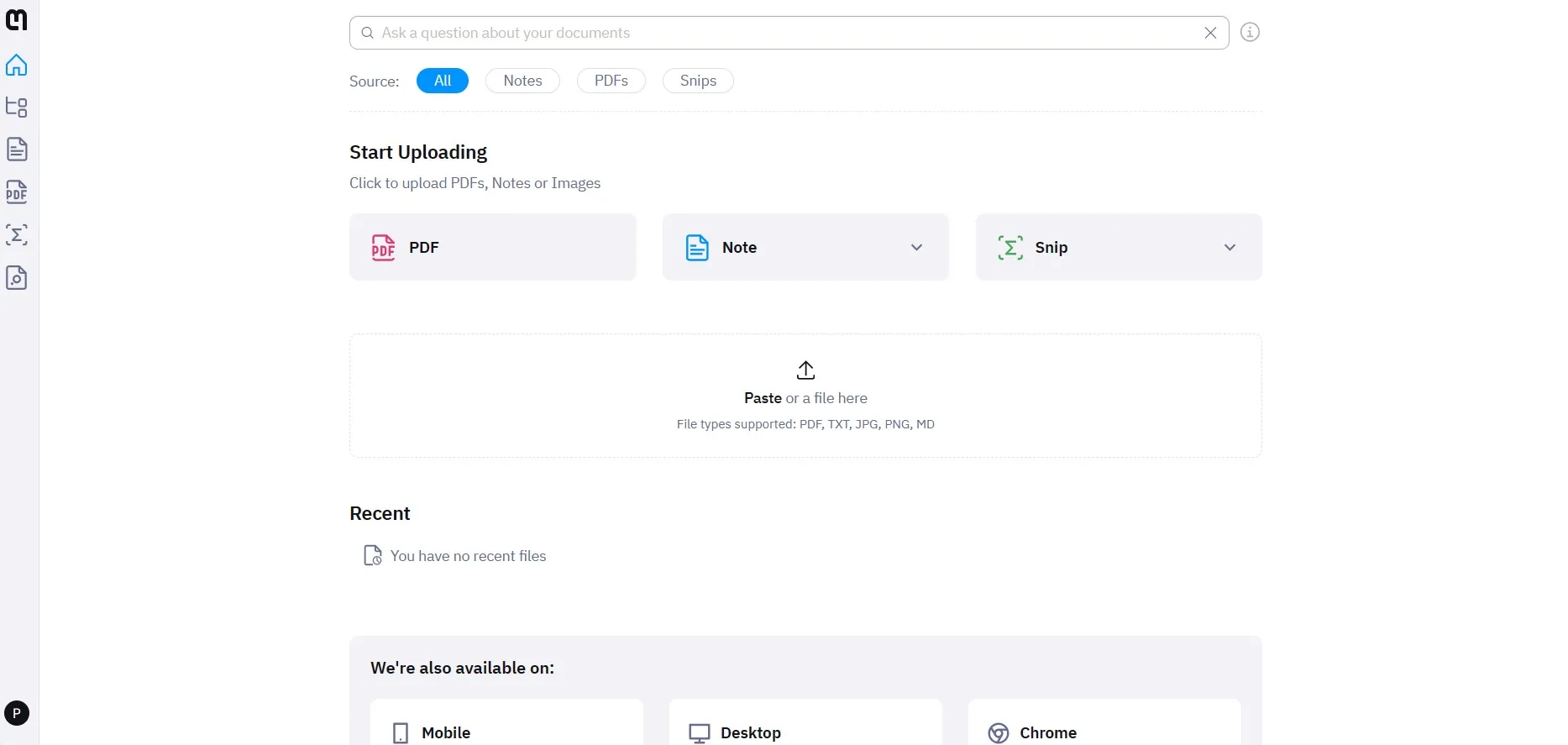
Étape 2 : Le progrès du téléchargement du fichier PDF peut être suivi dans le menu de gauche et vous devez attendre que le téléchargement soit terminé. Lorsque le téléchargement est terminé, vous pouvez cliquer sur « Exporter » > « Latex » et votre fichier sera automatiquement créé, et le téléchargement commencera sur votre PC. Vous pouvez maintenant trouver le fichier Latex à l'emplacement de téléchargement par défaut ou défini.

Partie 2. Comment convertir un PDF en Latex gratuitement en ligne avec vertopal ?
vertopal est un autre outil de conversion en ligne qui permet aux utilisateurs de transformer des fichiers PDF en format Latex. Avec vertopal, l'utilisateur télécharge un document PDF, et l'outil identifie et extrait automatiquement le texte et les symboles, etc., avant de convertir le tout en code Latex. L'interface utilisateur intuitive de vertopal et ses opérations efficaces en font un outil bénéfique pour tous.
Étape 1 : Le processus de conversion est très simple. Rendez-vous sur le site Web de vertopal et commencez sans vous inscrire ni vous connecter. Vous pouvez cliquer sur le bouton « Choisir le fichier » ou choisir l'option de stockage cloud ou URL pour télécharger votre fichier de la manière souhaitée.
N'oubliez pas que la limite maximale de fichier est de 50 Mb, qui peut être augmentée en optant pour la version pro de cet outil.
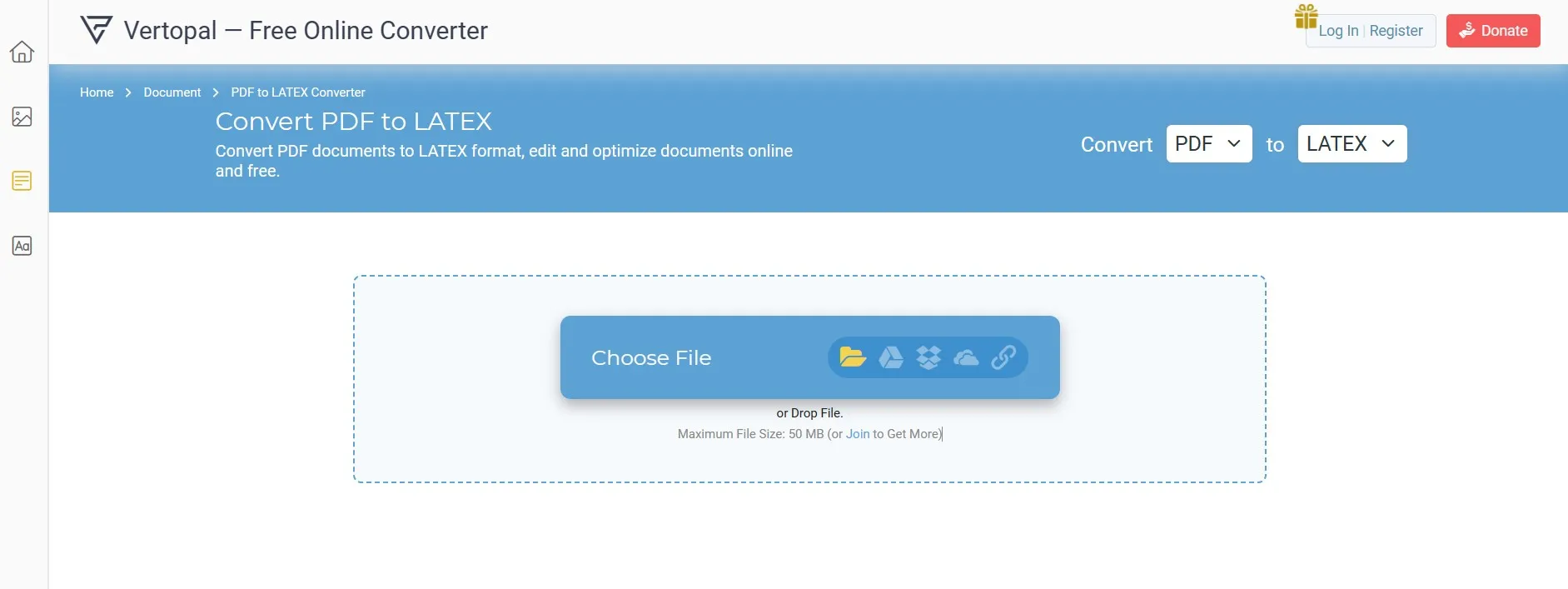
Étape 2 : Le téléchargement de votre fichier commencera et, une fois terminé, vertopal vous informera si le fichier est prêt pour la conversion ou non. Vous pouvez continuer en cliquant sur « Continuer » et cela vous mènera à la page de prévisualisation. Ici, vous pouvez cliquer sur « Convertir » en haut à droite et votre conversion commencera.
Il ne vous reste plus qu'à attendre que la conversion soit terminée. Une fois celle-ci terminée, vous pouvez cliquer sur « Télécharger » et enregistrer votre fichier Latex.
Partie 3. Comment convertir un PDF en Latex gratuitement en ligne avec Converter App ?
Converter App est un outil simple et rapide pour convertir des fichiers PDF en Latex. Les utilisateurs peuvent facilement télécharger leur fichier PDF, attendre que le processus de conversion se termine et ensuite télécharger une archive ZIP comprenant le fichier Latex (.tex) et toutes les images extraites.
Son service gratuit est très utile pour éditer des PDF en Latex puisqu'il crée un fichier .tex qui peut être édité automatiquement et conserve toutes les images du PDF original. L'application offre des fonctionnalités de confidentialité et de sécurité en supprimant automatiquement les fichiers de leurs serveurs après la conversion.
Étape 1 : Rendez-vous sur la page de conversion de PDF en Latex de Converter App dans votre navigateur et cliquez dans la zone désignée pour choisir un fichier. Alternativement, vous pouvez télécharger votre fichier en le glissant-déposant dans l'interface de Converter App. Maintenant, le processus de téléchargement et de conversion commencera.
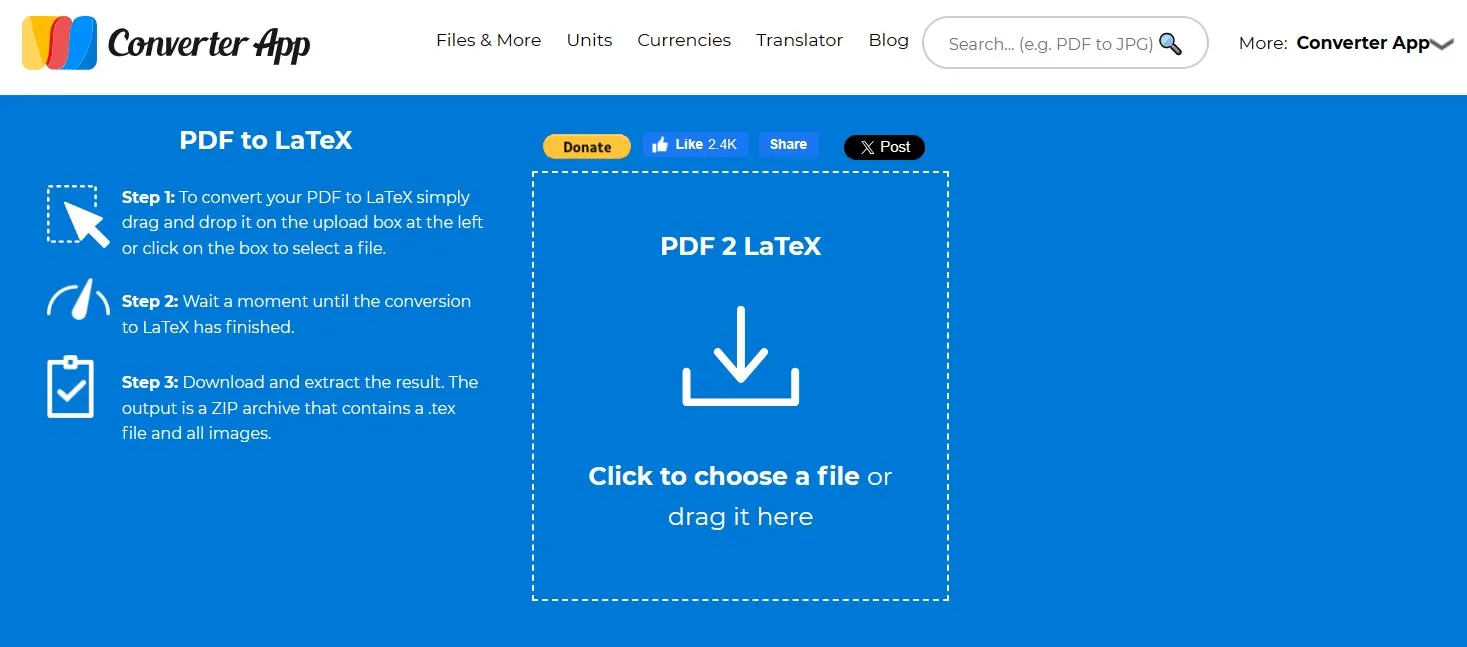
Étape 2 : Attendez quelques secondes jusqu'à ce que le bouton de téléchargement apparaisse. Une fois ce bouton apparu, cela signifie que votre PDF a été converti avec succès en format Latex et vous pouvez cliquer sur « Télécharger » pour enregistrer ce fichier sur votre appareil. Il produira un fichier ZIP que vous pouvez décompresser pour extraire le fichier Latex et d'autres composants, y compris les images.
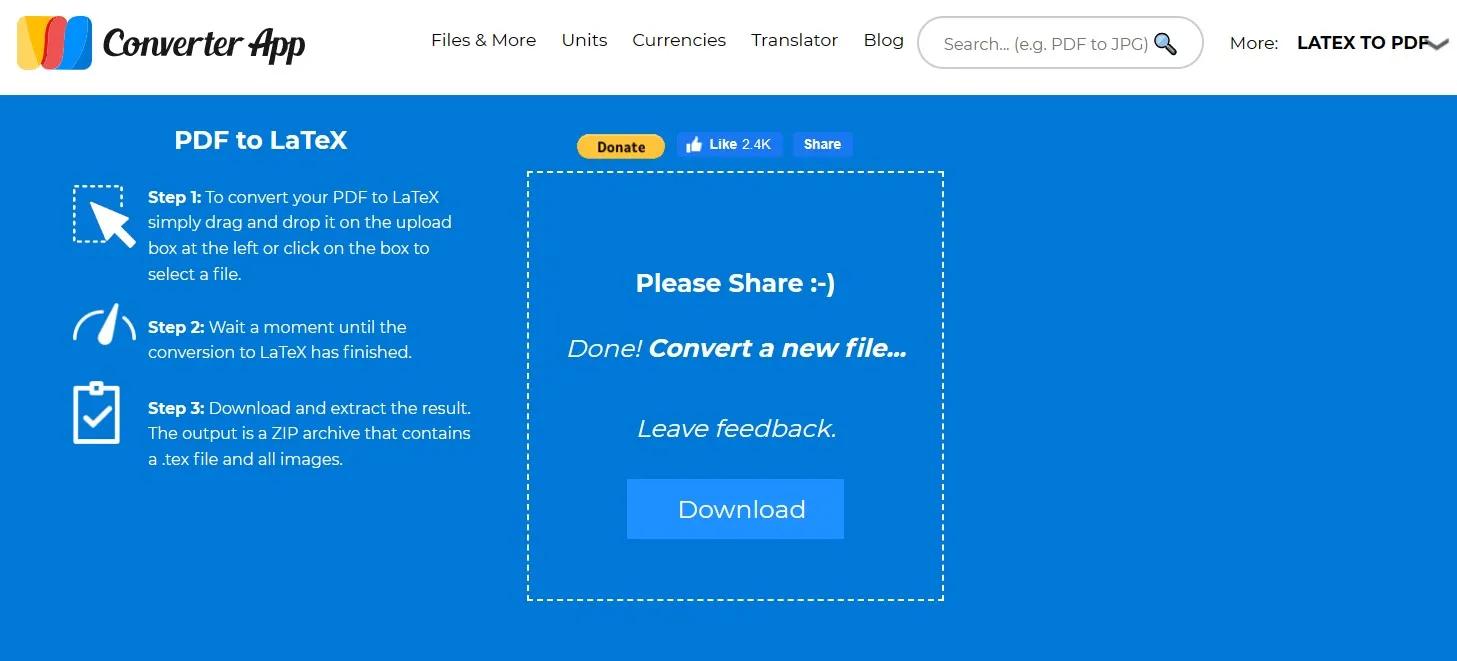
Partie 4. Astuce bonus : Comment éditer un PDF avant de le convertir en Latex
Si vous cherchez la bonne solution pour éditer des fichiers PDF avant de les convertir en Latex, vous devez essayer UPDF. UPDF vous permet non seulement d'éditer le contenu existant, mais aussi d'en ajouter de nouveaux.
En plus de l'édition des PDF, vous pouvez faire beaucoup plus avec UPDF, comme annoter des documents PDF pour prendre des notes et surligner des éléments importants avec des autocollants et des notes. Son Assistant IA vous permet de générer du nouveau contenu, de traduire différentes langues et même de résumer du contenu.
En dehors de cela, UPDF propose de nombreuses autres fonctionnalités utiles que vous pouvez explorer après l'avoir téléchargé via le bouton ci-dessous. Suivez le guide ci-dessous pour éditer des fichiers PDF.
Windows • macOS • iOS • Android 100% sécurisé
Étape 1 : Lancez votre application UPDF en utilisant son raccourci sur le bureau, puis cliquez sur «Open File» pour ouvrir le PDF que vous êtes sur le point de convertir en Latex. Pour obtenir des fonctionnalités d'édition, vous devez cliquer sur le bouton « Modifier le PDF » dans le panneau de gauche.

Étape 2 : Une fois sur l'écran d'édition, vous pouvez double-cliquer sur n'importe quel élément existant comme du texte ou une image pour le rendre éditable et obtenir toutes les options d'édition. Pour ajouter de nouveaux éléments dans le PDF, vous pouvez cliquer sur les boutons en haut pour sélectionner les fonctionnalités et cliquer n'importe où dans le PDF pour les ajouter. Une fois que vous avez terminé l'édition, vous pouvez enregistrer les modifications en appuyant sur «Ctrl + S».
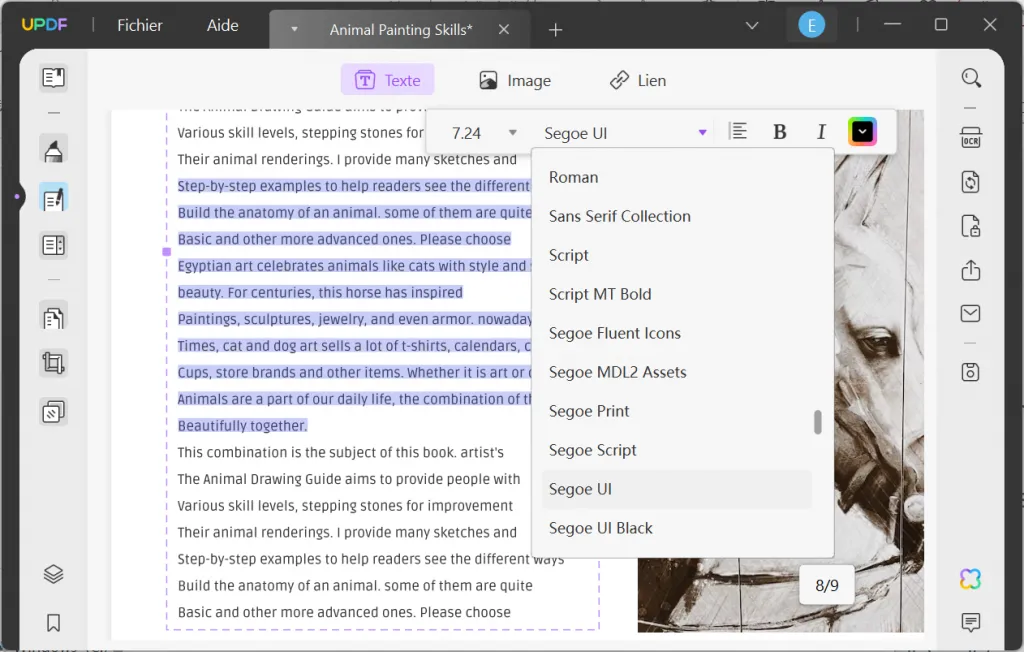
L'édition de documents PDF avec UPDF est très facile. Et UPDF dispose de nombreuses autres fonctionnalités également. Cet article de Pressecitron sur UPDF couvre en détail tout ce que vous pouvez faire avec UPDF.
Alors, lisez la revue ou regardez la vidéo tutorielle ci-dessous sur UPDF pour apprendre comment l'utiliser et en tirer parti. Téléchargez UPDF sur les appareils macOS, Windows, iOS et Android pour utiliser ses fonctionnalités.
Windows • macOS • iOS • Android 100% sécurisé
Conclusion
Si vous aviez aussi du mal à convertir vos documents de PDF en format Latex, nous espérons que ce guide vous a été suffisamment utile. Avec les 3 différentes méthodes en ligne que nous avons discutées ici, toute personne avec n'importe quel appareil et n'importe quel système d'exploitation peut facilement effectuer cette conversion. Cependant, la chose la plus importante à considérer est d'éditer vos documents PDF avant de les convertir.
UPDF vous permet d'éditer des documents PDF avec un contrôle total sur l'édition du contenu existant et l'ajout de nouveaux éléments. Téléchargez donc UPDF pour éditer le contenu avant de le convertir en format Latex.
Windows • macOS • iOS • Android 100% sécurisé
 UPDF
UPDF
 UPDF pour Windows
UPDF pour Windows UPDF pour Mac
UPDF pour Mac UPDF pour iPhone/iPad
UPDF pour iPhone/iPad updf android
updf android UPDF AI en ligne
UPDF AI en ligne UPDF Sign
UPDF Sign Modifier le PDF
Modifier le PDF Annoter le PDF
Annoter le PDF Créer un PDF
Créer un PDF Formulaire PDF
Formulaire PDF Modifier les liens
Modifier les liens Convertir le PDF
Convertir le PDF OCR
OCR PDF en Word
PDF en Word PDF en Image
PDF en Image PDF en Excel
PDF en Excel Organiser les pages PDF
Organiser les pages PDF Fusionner les PDF
Fusionner les PDF Diviser le PDF
Diviser le PDF Rogner le PDF
Rogner le PDF Pivoter le PDF
Pivoter le PDF Protéger le PDF
Protéger le PDF Signer le PDF
Signer le PDF Rédiger le PDF
Rédiger le PDF Biffer le PDF
Biffer le PDF Supprimer la sécurité
Supprimer la sécurité Lire le PDF
Lire le PDF UPDF Cloud
UPDF Cloud Compresser le PDF
Compresser le PDF Imprimer le PDF
Imprimer le PDF Traiter par lots
Traiter par lots À propos de UPDF AI
À propos de UPDF AI Solutions de UPDF AI
Solutions de UPDF AI Mode d'emploi d'IA
Mode d'emploi d'IA FAQ sur UPDF AI
FAQ sur UPDF AI Résumer le PDF
Résumer le PDF Traduire le PDF
Traduire le PDF Analyser le PDF
Analyser le PDF Discuter avec IA
Discuter avec IA Analyser les informations de l'image
Analyser les informations de l'image PDF vers carte mentale
PDF vers carte mentale Expliquer le PDF
Expliquer le PDF Recherche académique
Recherche académique Recherche d'article
Recherche d'article Correcteur IA
Correcteur IA Rédacteur IA
Rédacteur IA Assistant aux devoirs IA
Assistant aux devoirs IA Générateur de quiz IA
Générateur de quiz IA Résolveur de maths IA
Résolveur de maths IA PDF en Word
PDF en Word PDF en Excel
PDF en Excel PDF en PowerPoint
PDF en PowerPoint Mode d'emploi
Mode d'emploi Astuces UPDF
Astuces UPDF FAQs
FAQs Avis sur UPDF
Avis sur UPDF Centre de téléchargement
Centre de téléchargement Blog
Blog Actualités
Actualités Spécifications techniques
Spécifications techniques Mises à jour
Mises à jour UPDF vs. Adobe Acrobat
UPDF vs. Adobe Acrobat UPDF vs. Foxit
UPDF vs. Foxit UPDF vs. PDF Expert
UPDF vs. PDF Expert









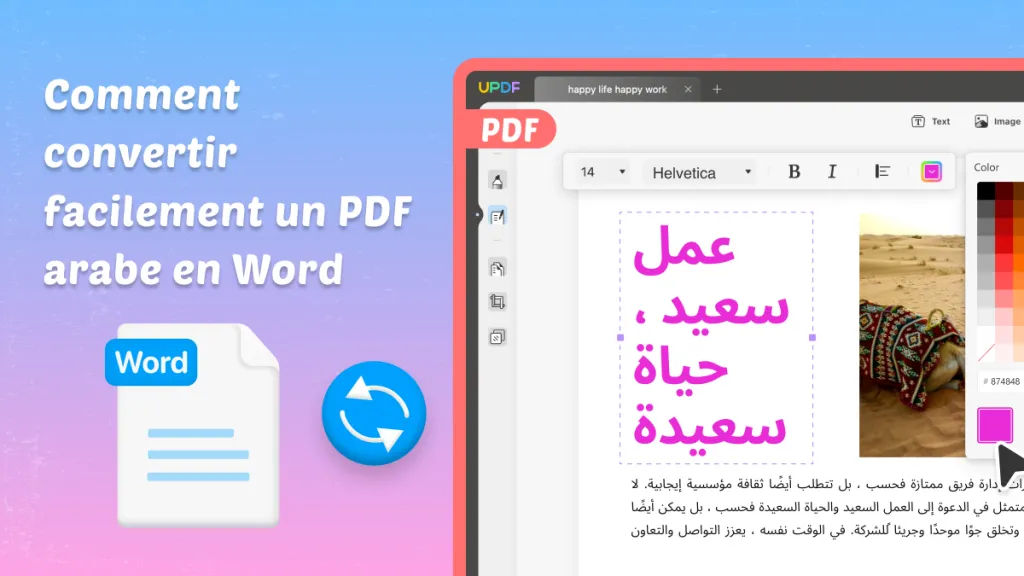
 franck Petit
franck Petit 
